Gérer la consommation d'énergie de votre ordinateur est généralement une bonne idée. Spécifiquement pour les utilisateurs d'ordinateurs portables, la gestion de votre consommation d'énergie signifie que vous pouvez réduire le gaspillage de la batterie, vous offrant ainsi une disponibilité plus utile lors de vos déplacements. Pour les utilisateurs d'ordinateurs de bureau et d'ordinateurs portables, réduire la consommation d'énergie signifie que vous devez payer moins pour votre facture d'électricité. Vous n'avez peut-être pas l'impression que c'est vraiment un problème pour les ordinateurs de travail laissés dans les bureaux, car ce n'est pas vous qui payez pour l'électricité, mais réduire la puissance gaspillée n'importe où aide à réduire la quantité d'énergie qui doit être produite en brûlant des fossiles carburants.
Pour configurer les options de gestion de l'alimentation dans Linux Mint, appuyez sur la touche Super, puis tapez « Gestion de l'alimentation » et appuyez sur Entrée.
Astuce: La touche « Super » est le nom que de nombreuses distributions Linux utilisent pour désigner la touche Windows ou la touche Apple « Command », tout en évitant tout risque de problème de marque.
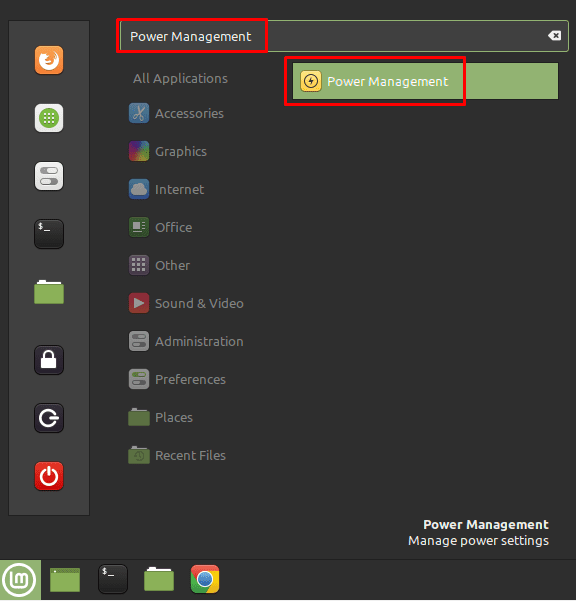
Appuyez sur la touche Super, puis tapez « Gestion de l'alimentation » et appuyez sur Entrée. La première option d'alimentation, intitulée "Éteindre l'écran lorsqu'il est inactif pendant", vous permet de configurer quand votre moniteur doit être éteint. Le rétroéclairage du moniteur est l'une des grandes exigences d'alimentation d'un ordinateur, cela peut donc aider à économiser l'énergie lorsque votre ordinateur n'a pas été touché. Ce paramètre est défini par défaut sur trente minutes, mais vous pouvez choisir de le modifier à cinq, dix, quinze ou quarante-cinq minutes, ou une, deux ou trois heures. Vous pouvez également choisir de désactiver complètement la fonctionnalité si vous avez besoin que l'écran reste allumé même sans que le système soit utilisé.
La deuxième option d'alimentation, intitulée « Suspendre en cas d'inactivité pendant », est très similaire, mais au lieu d'éteindre le moniteur, elle suspend l'ordinateur pour économiser encore plus d'énergie. Cette option est désactivée par défaut.
La dernière option est plus un paramètre pratique qui vous permet de configurer ce qui se passe lorsque le bouton d'alimentation est enfoncé sur l'ordinateur. Par défaut, Linux Mint vous demandera ce que vous voulez faire, cependant, vous pouvez également le configurer pour verrouiller, suspendre ou éteindre l'ordinateur, ou pour ne rien faire si vous préférez.
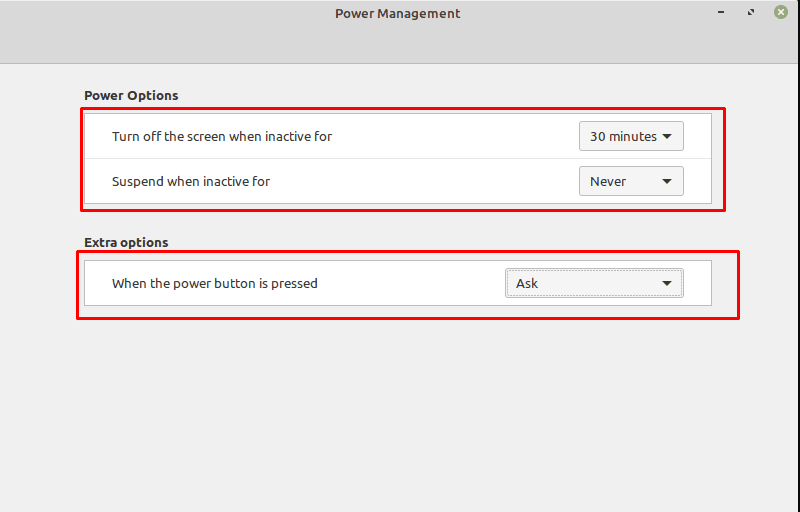
Quelle que soit la situation, il y a au moins un avantage à réduire la consommation d'énergie dans la mesure du possible. De manière réaliste, les écrans d'ordinateur modernes peuvent s'allumer en quelques secondes et les ordinateurs avec SSD ne prennent pas beaucoup plus de temps à démarrer; donc, configurer l'écran pour qu'il s'éteigne automatiquement après une courte période d'inactivité et pour votre ordinateur à suspendre automatiquement lorsqu'il est laissé pendant une période de temps raisonnable, ne vous dérangera vraiment pas beaucoup.